Windows 10을 MacOS와 비슷하게 만드는 방법 (09.15.25)
주류 Windows 모양에 지루합니까?
아니면 macOS를 사용하여 Windows의 모양과 평화를 이루기 힘들다는 사실을 알게 되었습니까?
Apple은 깔끔한 macOS의 세련된 사용자 인터페이스. 사용자는 자신이 만든 생태계를위한 제품을 좋아합니다. 마찬가지로 Windows도 시가 총액을 공유합니다. 즉, 두 그룹 모두 열렬한 사용자가 있습니다.
그런 다음 저와 같은 사람들이 Windows OS의 이점을 사용하고 외관을 위해 macOS가 필요한 사람들이 왔습니다. 두 운영 체제 모두 장점이 있기 때문에 두 운영 체제 중 하나를 선택하는 것이 어려울 수 있습니다.
프로 팁 : PC에서 시스템을 유발할 수있는 성능 문제, 정크 파일, 유해한 앱 및 보안 위협이 있는지
검사합니다. 문제 또는 성능 저하.
특별 제안. Outbyte 정보, 제거 지침, EULA, 개인 정보 보호 정책
해결 방법은 무엇입니까?
답은 두 세계 모두에서 최고입니다. 유연성을 위해 Windows OS를 유지하고 macOS처럼 보이게 만드는 것은 어떻습니까.
저와 비슷한 상황이라면 올바른 위치에있는 것입니다. 이 기사에서는 Windows 10을 macOS처럼 보이게 할 수있는 몇 가지 품질 트릭과 앱을 공유합니다.
더 이상 고민하지 않고 시작하겠습니다.
Windows를 Mac으로 전환하는 방법두 운영 체제 간에는 엄청난 차이가 있습니다. 처리 수준에 따라 모양이 다릅니다. Windows OS의 처리 기능을 변경할 수는 없지만 시각적 및 운영상의 일부 변경 사항을 가져올 수 있습니다. 따라서 Windows OS는 정상적으로 작동하지만 macOS에 가깝게 보입니다.
1. Windows 10 용 Dock 사용macOS의 가장 독특한 기능 중 하나는 Dock 스타일 메뉴입니다. 대조적으로 Windows에는 작업 표시 줄이 있는데, 더 나은 단어가 없기 때문에 지루해 보입니다.
다음은 Windows 사용자가 가진 최고의 이점을 입력합니다. macOS와 달리 Windows에서는 시각적 및 운영상 OS 전체에서 변경할 수 있습니다.
도크 앱을 사용하면 평범한 작업 표시 줄이 기발한 것으로 대체됩니다. 사용 가능한 Windows 10 도크 애플리케이션 중에서 자유롭게 선택하세요. 원래 macOS 도크와 매우 흡사 한 Stardock의 ObjectDock을 선호합니다. 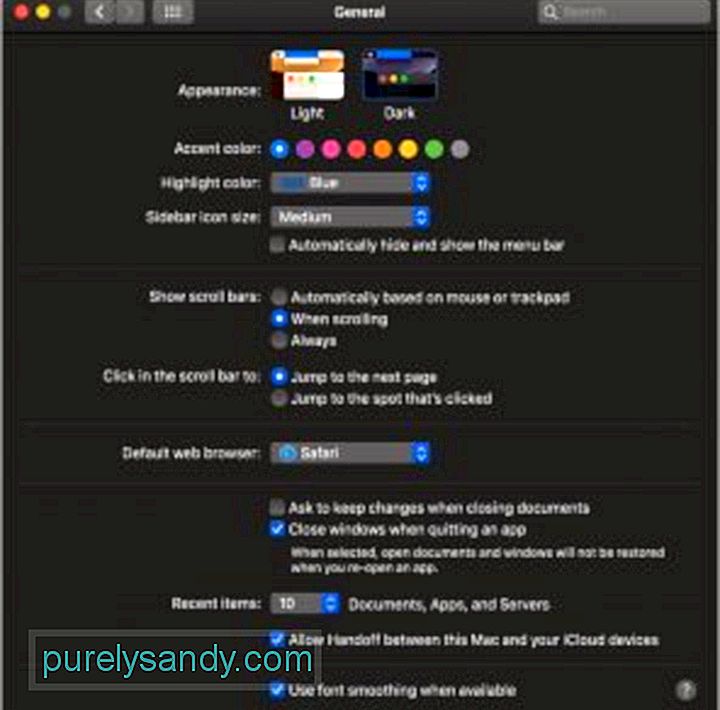
Windows에서 사용할 가치가있는 macOS의 또 다른 유용한 기능은 자동 밝고 어두운 테마 변경 프로그램입니다.
이 작업을 수행하는 매우 간단한 방법은 무료로 제공되는 Luna 애플리케이션을 다운로드하는 것입니다. GitHub. 앱은 최소한이고 사용하기 쉽습니다.
설치가 완료되면 테마를 자동으로 변경할 시간을 선택하라는 메시지가 표시됩니다. 밝은 테마로 오전 7시, 어두운 테마로 오후 7시를 결정했는데, 이것이 기본 설정이며 가장 잘 작동합니다.
또한 Luna를 사용하여 Windows 컴퓨터에서 특정 시간에 테마를 변경할 수 있습니다. 마찬가지로 Luna는 지정된 시간에 배경 화면을 변경할 수도 있습니다. 테마 이동시 응용 프로그램에서 글꼴 색상이 변경되므로 많은 도움이됩니다. 따라서 어두운 테마에 어두운 배경 화면을 선택하면 앱을 더 효과적으로 사용할 수 있습니다. 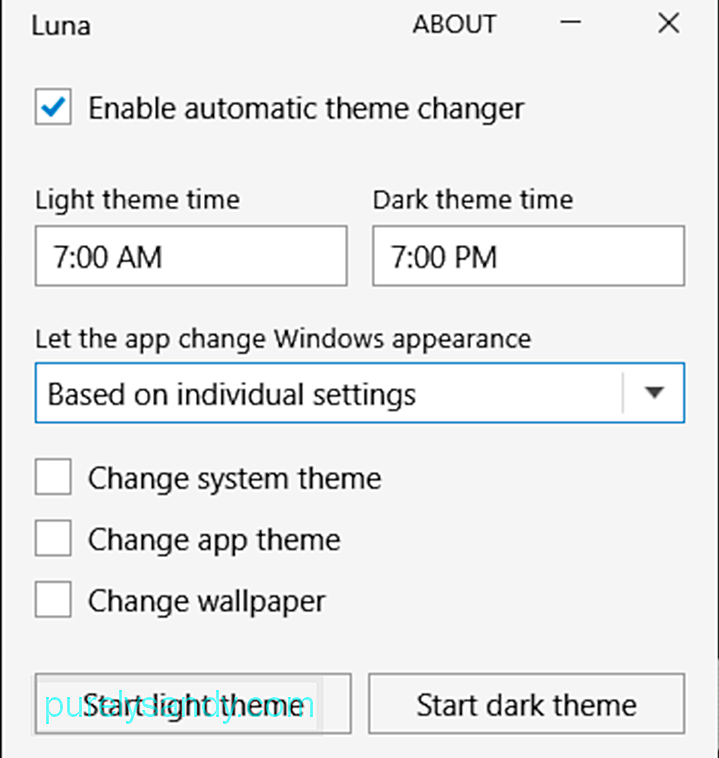
앱이 다른 모든 앱을 강제로 다크 모드로 전환 할 수 있다면 훨씬 더 좋았을 것입니다. 그러나 Facebook Messenger 및 Slack과 같은 일부 앱은 Windows의 테마 변경에 응답하지 않습니다.
그 외에도 Luna는 Windows PC의 테마를 자동으로 변경하는 데 도움이되는 매우 정교한 응용 프로그램입니다.
p> 3. Alt를 다시 매핑하여 Mac에서 CMD처럼 작동합니다
키보드 키를 다시 매핑하는 것은 운영 체제를 전환 할 때 사용할 수있는 편리한 기능입니다.
안타깝게도 Windows에는 내장 기능이 없습니다. 바로 가기 키를 재 할당합니다. 그러나 앞서 언급했듯이 모든 것을위한 앱이 있습니다.
GitHub에서 SharpKeys를 다운로드하면이 문제를 빠르게 해결할 수 있습니다. 이 앱은 Windows에서 키 함수를 다시 작성하는 데 도움이됩니다. 따라서 Alt 및 Ctrl 키 작업을 구성하여 macOS를 사용하여 근육 메모리를 보완 할 수 있습니다.
애플리케이션을 설치 한 후이를 열어 변경합니다. 첫 번째 열에서 변경할 키를 선택해야합니다. 그런 다음 두 번째 열에서 첫 번째 키를 대체 할 키를 선택할 수 있습니다.
즉, 첫 번째 열에서 "Left Ctrl"을 선택하고 두 번째 열에서 "Left Alt"를 선택하면 " Left Ctrl”키는“Left Alt”키 역할을합니다.
또는 하단에있는“Type”버튼을 클릭하고 수동으로 선택하는 대신 변경할 키를 누를 수도 있습니다.
그 후 "레지스트리에 쓰기"버튼을 클릭하여 시스템을 변경하십시오. 마지막 단계는 변경 사항을 적용하기 위해 시스템을 다시 시작하는 것입니다. 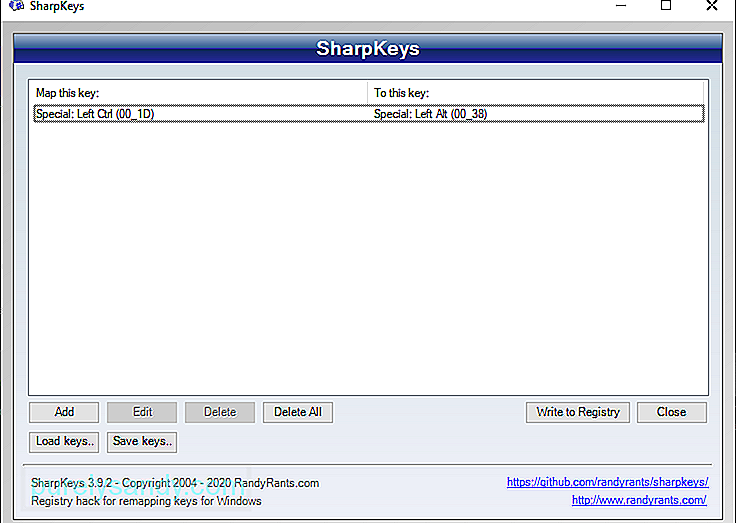
그게 다입니다. Windows OS에서 키보드 기능을 성공적으로 다시 매핑했습니다.
4. macOS Transformation Pack 사용위에서 언급 한 모든 단계를 수행 한 후에도 Windows OS의 모양이 여전히 만족스럽지 않은 경우 여기에서 처리 할 수 있습니다.
macOS 변형 팩을 다운로드하여 OS 모양을 완전히 변경하세요. Windows의 가장 좋은 기능 중 하나는 사용자 지정 테마를 지원한다는 것입니다. 시중에서 판매되는 다양한 테마 중에서 선택할 수 있습니다.
모든 측면에서 Windows 화면이 macOS처럼 보이게합니다. 시각적 인 변화로 인해 컴퓨터에서 macOS를 사용하고 있다고 생각하게됩니다.
요점Windows에는 많은 훌륭한 기능이 있습니다. 마찬가지로 macOS에는 몇 가지 뛰어난 이점과 사용 편의성이 있습니다. 두 운영 체제 간의 혼동 또는 경쟁은 모두에게 알려져 있습니다. 둘 중 하나를 결정하기가 개인적으로 어려웠을 수도 있습니다.
이 기사에서는 Windows OS를 macOS처럼 보이게 만드는 방법에 대해 논의했습니다. 유용한 정보가 도움이 되었기를 바랍니다.
YouTube 비디오: Windows 10을 MacOS와 비슷하게 만드는 방법
09, 2025

